亿图思维导图基础教学
- 格式:docx
- 大小:295.66 KB
- 文档页数:3

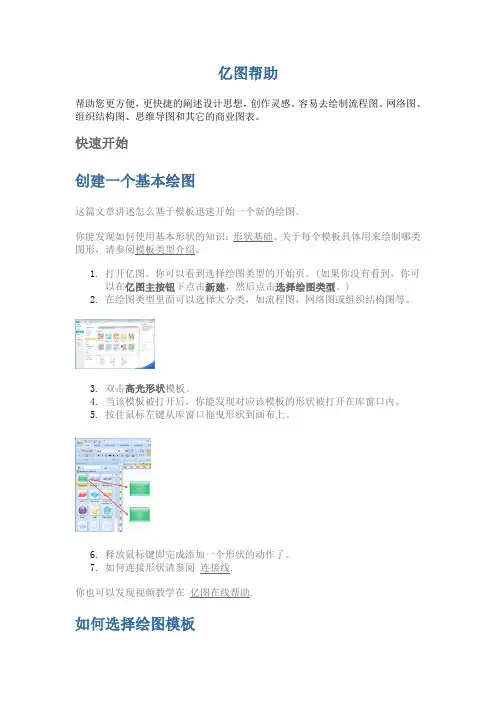
亿图帮助帮助您更方便,更快捷的阐述设计思想,创作灵感。
容易去绘制流程图、网络图、组织结构图、思维导图和其它的商业图表。
快速开始创建一个基本绘图这篇文章讲述怎么基于模板迅速开始一个新的绘图。
你能发现如何使用基本形状的知识:形状基础。
关于每个模板具体用来绘制哪类图形,请参阅模板类型介绍。
1.打开亿图。
你可以看到选择绘图类型的开始页。
(如果你没有看到,你可以在亿图主按钮下点击新建,然后点击选择绘图类型。
)2.在绘图类型里面可以选择大分类,如流程图,网络图或组织结构图等。
3.双击高光形状模板。
4.当该模板被打开后,你能发现对应该模板的形状被打开在库窗口内。
5.按住鼠标左键从库窗口拖曳形状到画布上。
6.释放鼠标键即完成添加一个形状的动作了。
7.如何连接形状请参阅连接线.你也可以发现视频教学在亿图在线帮助.如何选择绘图模板亿图提供超过100种绘图类型。
每种绘图类型包括一个或者多个模板。
在选择绘图类型中,你可以看到各种分类。
单击一个模板,在左下角的提示框中会出现该模板的描述。
假如你没有看到选择绘图类型面板,你可以点击亿图主菜单, 然后在新建菜单中点击选择绘图类型按钮。
形状基础选择文件( Ctrl + 1 )点击选中1.在开始菜单中点击选择按钮。
2.然后移动鼠标到形状上,点击鼠标左键选中。
技巧:按住SHIFT键或者CTRL键可以多选对象。
区域选取在空白位置按住鼠标,然后拖曳到新的位置,在两次鼠标点击形成的区域内的图形将被选中。
按TAB键可以切换主形状。
去掉选择当你选中一个形状,用鼠标点击空白区域可以去掉选中。
移动形状切换到选择工具,然后点击选择一个或者多个形状,按住鼠标左键拖动到想要的位置释放鼠标。
拖动过程中可以利用动态参考线与其它形状对齐。
技巧:1.移动一个形状,可以选中它,然后按键盘上面的方向键调整。
多个象素的调整,可以按住SHIFT键用方向键调整。
2.关闭或打开各种动态参考线,网格的吸附,可以在视图菜单中的选项中调整。

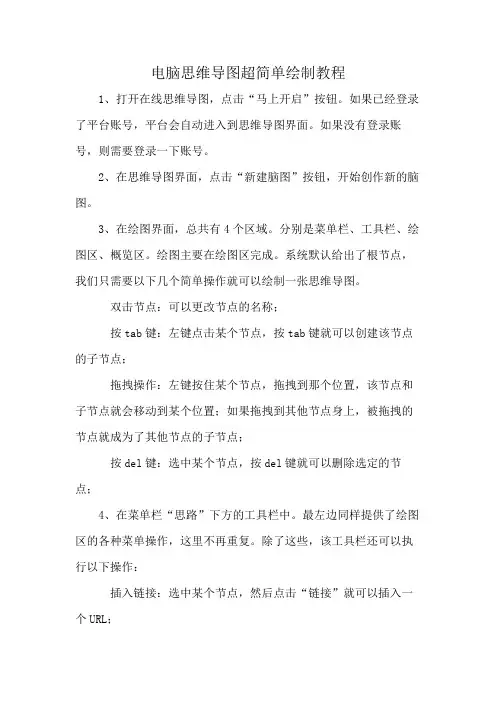
电脑思维导图超简单绘制教程1、打开在线思维导图,点击“马上开启”按钮。
如果已经登录了平台账号,平台会自动进入到思维导图界面。
如果没有登录账号,则需要登录一下账号。
2、在思维导图界面,点击“新建脑图”按钮,开始创作新的脑图。
3、在绘图界面,总共有4个区域。
分别是菜单栏、工具栏、绘图区、概览区。
绘图主要在绘图区完成。
系统默认给出了根节点,我们只需要以下几个简单操作就可以绘制一张思维导图。
双击节点:可以更改节点的名称;按tab键:左键点击某个节点,按tab键就可以创建该节点的子节点;拖拽操作:左键按住某个节点,拖拽到那个位置,该节点和子节点就会移动到某个位置;如果拖拽到其他节点身上,被拖拽的节点就成为了其他节点的子节点;按del键:选中某个节点,按del键就可以删除选定的节点;4、在菜单栏“思路”下方的工具栏中。
最左边同样提供了绘图区的各种菜单操作,这里不再重复。
除了这些,该工具栏还可以执行以下操作:插入链接:选中某个节点,然后点击“链接”就可以插入一个URL;插入图片:选中某个节点,然后点击“图片”就可以插入一个图片;插入备注:选中某个节点,然后点击“备注”就可以插入一个备注;插入序号:选中某个节点,然后点击工具栏中的1-9的序号,节点名称前就增加了序号;插入符号:选中某个节点,然后点击工具栏的无序符号,节点名称前就增加了漂亮符号;插入文字:在工具栏右侧输入框输入文字,然后选中某个节点,点击“添加”。
该节点就会在名称后面增加该文字。
5、在菜单栏“外观”下方的工具栏中,从左到右分别是布局模板、风格模板、调整布局、格式工具。
我们可以简单点击它们就可以做外观美化。
6、在菜单栏“视图”下方的工具栏,只有展开、全选、搜索等三个工具。
基本都是一些非常简单的辅助性工具。
7、在概览区,主要有4个功能。
全图缩放:就是点击+号就放大,点击-号就缩小;允许拖拽:点击后,鼠标会变成手形,可以随意拖拽,移动思维导图;定位根节点:点击后,系统会自动将根节点放在绘图中央,方便我们找到;导航图:点击后,会出来一个缩小版的地图,你鼠标点击上面的某个位置,绘图区就会将该区域放置在绘图中央。
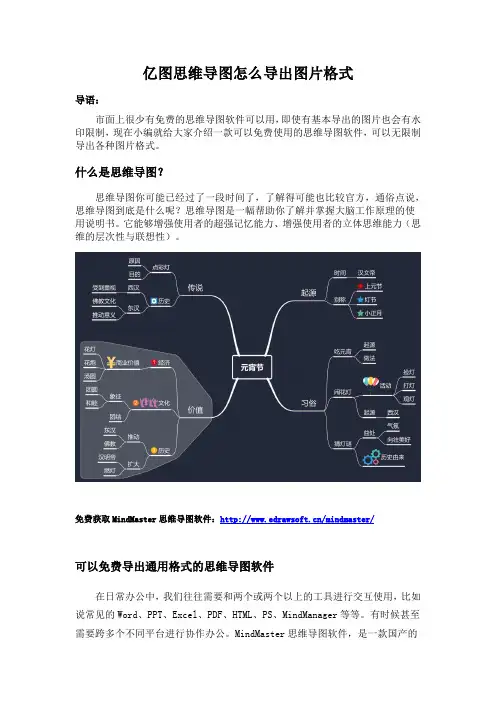
亿图思维导图怎么导出图片格式导语:市面上很少有免费的思维导图软件可以用,即使有基本导出的图片也会有水印限制,现在小编就给大家介绍一款可以免费使用的思维导图软件,可以无限制导出各种图片格式。
什么是思维导图?思维导图你可能已经过了一段时间了,了解得可能也比较官方,通俗点说,思维导图到底是什么呢?思维导图是一幅帮助你了解并掌握大脑工作原理的使用说明书。
它能够增强使用者的超强记忆能力、增强使用者的立体思维能力(思维的层次性与联想性)。
免费获取MindMaster思维导图软件:/mindmaster/可以免费导出通用格式的思维导图软件在日常办公中,我们往往需要和两个或两个以上的工具进行交互使用,比如说常见的Word、PPT、Excel、PDF、HTML、PS、MindManager等等。
有时候甚至需要跨多个不同平台进行协作办公。
MindMaster思维导图软件,是一款国产的软件,提供免费版可下载使用,支持Windows、Mac和Linux系统。
软件通用性、稳定性相对来说比较好,可以使用软件中提供的思维导图模板绘图,然后输出为办公常用的几种通用格式。
MindMaster思维导图软件如何输出为通用文件格式?1、首先用浏览器搜索“亿图MindMaster”,然后进入从亿图官网将MindMaster下载到电脑上。
2、然后打开MindMaster,点击“新建”,选择任意模板进入绘图界面。
3、接着选择主题后用鼠标双击即可进行编辑修改内容,如果要添加子主题可以通过上方的菜单栏进行添加或者使用快捷键进行添加。
4、接着继续调整格式,美化思维导图,可以适当插入一些剪贴画、标注、评论等等。
5、全部绘制完成之后如果你想保存作品,可以先点击“文件”,回到软件初始界面,找到“导出和发送”,可以任意保存为图片、PDF、Office、html等等格式,然后找到需要保存的格式,点击确定即可。
点击获取更多思维导图软件使用技巧:/software/mindmap/。
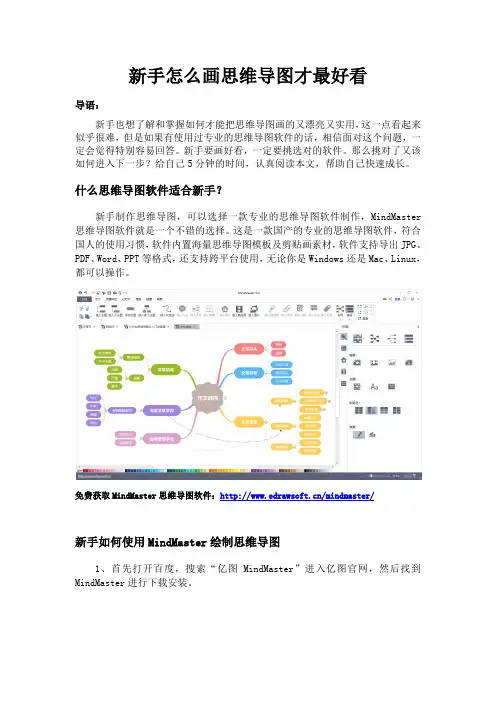
新手怎么画思维导图才最好看导语:新手也想了解和掌握如何才能把思维导图画的又漂亮又实用,这一点看起来似乎很难,但是如果有使用过专业的思维导图软件的话,相信面对这个问题,一定会觉得特别容易回答。
新手要画好看,一定要挑选对的软件。
那么挑对了又该如何进入下一步?给自己5分钟的时间,认真阅读本文,帮助自己快速成长。
什么思维导图软件适合新手?新手制作思维导图,可以选择一款专业的思维导图软件制作,MindMaster 思维导图软件就是一个不错的选择。
这是一款国产的专业的思维导图软件,符合国人的使用习惯,软件内置海量思维导图模板及剪贴画素材,软件支持导出JPG、PDF、Word、PPT等格式,还支持跨平台使用,无论你是Windows还是Mac、Linux,都可以操作。
免费获取MindMaster思维导图软件:/mindmaster/新手如何使用MindMaster绘制思维导图1、首先打开百度,搜索“亿图MindMaster”进入亿图官网,然后找到MindMaster进行下载安装。
2、然后打开MindMaster思维导图软件,点击“新建”,选择任意模板开启绘图之旅,也可以点击右侧“创建”一个空白模板进入画布。
3、进入之后会出现一个中心主题,双击即可进行编辑,之后便是添加子主题了。
你可以点击菜单栏上的插入子主题进行添加,也可以点击中心主题右侧的+进行添加,还可以使用超级方便的快捷键Ctrl+Enter进行添加。
注意的是,如果你想添加同级主体的话,只需要按Enter即可。
4、在MindMaster中,你可以直接更换主题的样式,选择右侧的页面的格式---主题按钮,即可一键对思维导图进行美化。
5、如果想让思维导图变得更加生动的话,可以通过“插入剪贴画”来添加更多精美的符号,每一个符号都是亿图设计师原创设计而来,除此之外,你也能通过“添加图片”从外部自己选择插入心仪的图片。
6、全部绘制完成之后如果你想保存作品,可以先点击“文件”,回到软件初始界面,找到“导出和发送”,可以任意保存为图片、PDF、Office、html等等格式,然后找到需要保存的格式,点击确定即可。
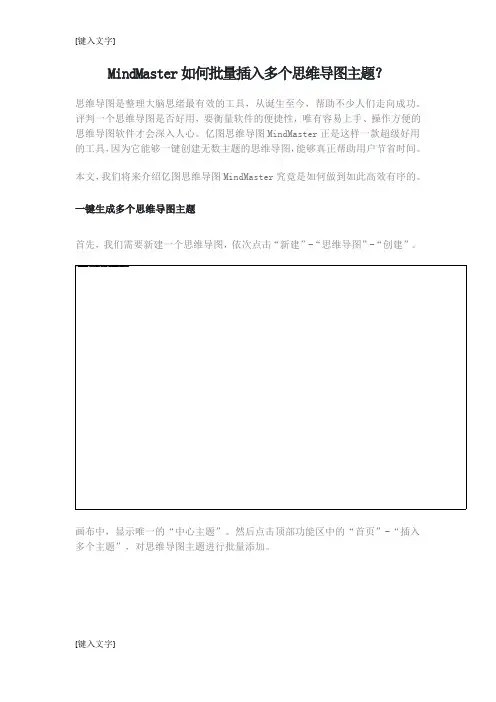
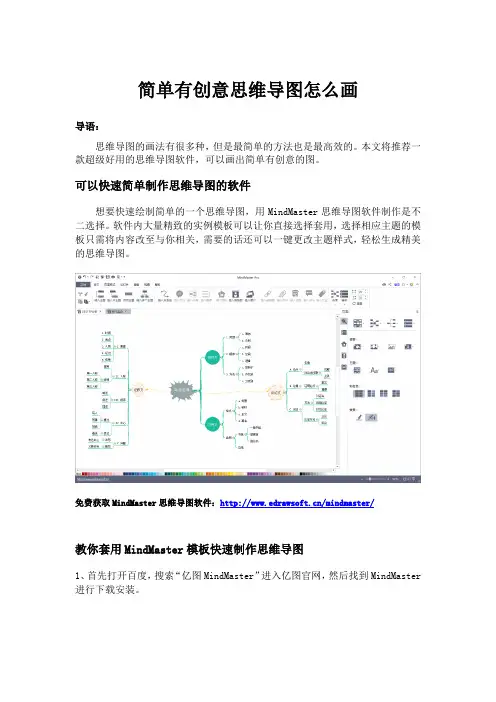
简单有创意思维导图怎么画
导语:
思维导图的画法有很多种,但是最简单的方法也是最高效的。
本文将推荐一款超级好用的思维导图软件,可以画出简单有创意的图。
可以快速简单制作思维导图的软件
想要快速绘制简单的一个思维导图,用MindMaster思维导图软件制作是不二选择。
软件内大量精致的实例模板可以让你直接选择套用,选择相应主题的模板只需将内容改至与你相关,需要的话还可以一键更改主题样式,轻松生成精美的思维导图。
免费获取MindMaster思维导图软件:/mindmaster/
教你套用MindMaster模板快速制作思维导图
1、首先打开百度,搜索“亿图MindMaster”进入亿图官网,然后找到MindMaster 进行下载安装。
2、然后打开MindMaster思维导图软件,点击“新建”,这个时候下面会出现很多的思维导图模板,选择任意模板双击鼠标即可。
3、接着进去直接就能看到一个已经做好的现成思维导图模板了,然后你要修改里面的文字内容,很简单,用鼠标选中主题以后,双击它就可以进行编辑了。
4、依次将所有主题内容编辑之后,如果你觉得模板默认的颜色不好看,也可以通过软件右侧或者底端的颜色栏进行修改填充。
5、除了颜色外,模板的框架、线条粗细等也都可以继续修改,如果你对这个模板不满意了,也无需重新选择模板绘制,直接通过右侧的“一键切换模板”功能即可直接替代。
6、全部绘制完成之后如果你想保存作品,可以先点击“文件”,回到软件初始界面,找到“导出和发送”,可以任意保存为图片、PDF、Office、html等等格式,然后找到需要保存的格式,点击确定即可。
获取更多思维导图软件支持与帮助:/support/。
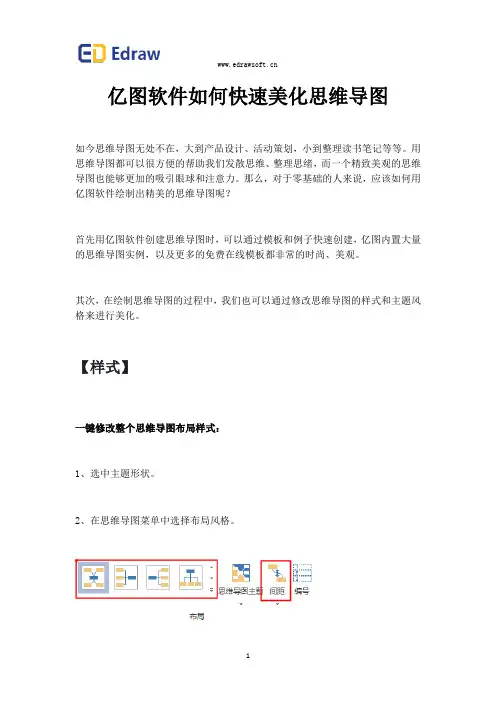
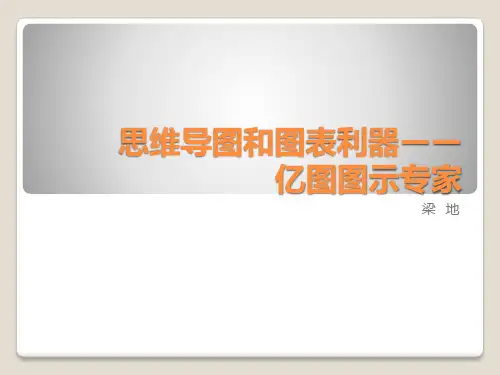
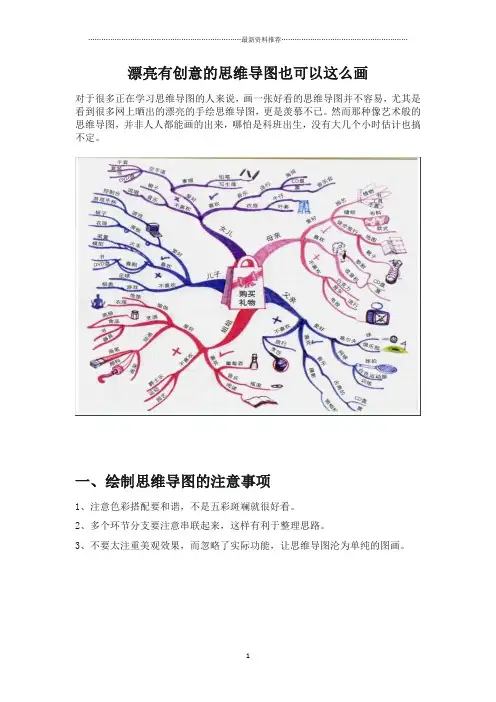
漂亮有创意的思维导图也可以这么画
对于很多正在学习思维导图的人来说,画一张好看的思维导图并不容易,尤其是看到很多网上晒出的漂亮的手绘思维导图,更是羡慕不已。
然而那种像艺术般的思维导图,并非人人都能画的出来,哪怕是科班出生,没有大几个小时估计也搞不定。
一、绘制思维导图的注意事项
1、注意色彩搭配要和谐,不是五彩斑斓就很好看。
2、多个环节分支要注意串联起来,这样有利于整理思路。
3、不要太注重美观效果,而忽略了实际功能,让思维导图沦为单纯的图画。
二、怎么画思维导图
所以对于大多数人来说,用软件画的效果要比自己手绘好得多。
对于非科班出生的人来说,只需要借助于软件强大的模板功能和丰富的符号库,照样可以画出漂亮的思维导图。
下面是我用亿图Mindmaster绘制思维导图的具体步骤:
1首先我们要下载安装好Mindmaster,这个很简单,几分钟就可以搞定
2然后打开软件,可以看到有很多的模板,我们可以直接套用,也可以自己绘制,点击新建----思维导图,开启画布
3然后新建一个文档,开始编辑内容
4按回车键可以建立子主题,或者也可以用鼠标移动到父主题旁边的+上,点击创建子主题
5大致框架画好之后可以在右侧更改主题颜色、线条粗细、字体大小等来美化一
下思维导图
6最后我们将它保存好导出为其他格式,先点击文件返回到软件的初始页面,然后点导出和发送,再自由选择需要保存的格式,点击保存即可
完成图示例如下:。
学习亿图软件心得体会亿图软件是一种非常实用的思维导图软件,我从一开始使用它的时候就深深被它强大的功能所吸引。
在使用了一段时间后,我对亿图软件有了更深入的了解,也积累了一些心得体会。
首先,我认为亿图软件的最大优点就是其功能强大。
无论是思维导图的制作还是项目管理、流程图、组织结构图等,亿图软件都能胜任。
它提供了丰富的图标、模板和图表,能够满足不同用途的需求。
而且,亿图软件支持多人协同编辑,可以实现团队之间的高效沟通和协作。
这对于公司、团队来说,无疑是一大利好。
在我个人使用的过程中,我经常使用亿图软件来制作思维导图,它能够帮助我更清晰地了解问题的本质,更好地组织和管理我的思维。
其次,亿图软件的操作简单易学。
它的操作界面简洁明了,功能按钮布局合理,让初学者能够快速上手。
而且,亿图软件提供了丰富的快捷键设置,可以大大提高工作效率。
例如,通过一些简单的快捷键操作,我可以实现快速插入节点、编辑文本内容、修改样式等功能。
这些操作不仅方便快捷,而且还可以让我更专注于思考和创作。
此外,亿图软件还具有良好的兼容性。
它支持导入导出多种格式的文件,包括文本、图片、Word、Excel等,方便用户的文件共享和转换。
而且,亿图软件还提供了手机、平板等移动设备的版本,可以随时随地进行文件的查看和编辑。
这些都大大方便了用户的工作和学习。
然而,亿图软件也存在一些不足之处。
首先,由于亿图软件功能非常强大,因此对于一些初学者来说,需要花费一些时间去学习和掌握。
虽然亿图软件提供了一些教程和视频,但是对于一些不熟悉电脑操作的人来说,仍然可能会感到困扰。
其次,亿图软件的界面虽然简洁,但是功能按钮相对较多,对于一些功能的查找可能会有一些困难。
最后,亿图软件在多人协同编辑方面虽然非常方便,但是对于互联网环境要求较高,如果网络不稳定,可能会影响到协同编辑的效果。
综上所述,亿图软件是一款非常实用的思维导图软件,具有功能强大、操作简单易学和良好的兼容性等优点。
怎么画出简单好看的思维导图?导语:思维导图的绘制方法许许多多种,为了获取一个简单好看的思维导图,我们还是推荐大家用专业的思维导图绘制软件来完成。
本篇文章推荐的一款思维导图软件,小巧且功能丰富,可以帮助小白顺利成为思维导图大师!想要了解更多关于思维导图的画法,可不要错过本文哦!为什么选择MindMaster思维导图?MindMaster思维导图软件是一款专业的国产思维导图软件,符合国人的操作习惯,软件内置海量剪贴画素材,还有大量的模板,精美的配色与样式,想要不漂亮都难。
它还可以一键分享到微信、微博、Facebook等社交平台供好友直接网页打开阅读,也可以导出JPG、PNG、PDF、office等多种格式进行保存。
免费获取MindMaster思维导图软件:/mindmaster/简单好看的思维导图怎么画1、首先打开百度,搜索“亿图MindMaster”进入亿图官网,然后找到MindMaster进行下载安装。
2、然后打开MindMaster思维导图软件,点击“新建”,选择任意模板开启绘图之旅,也可以点击右侧“创建”一个空白模板进入画布。
3、进入之后会出现一个中心主题,双击即可进行编辑,之后便是添加子主题了。
你可以点击菜单栏上的插入子主题进行添加,也可以点击中心主题右侧的+进行添加,还可以使用超级方便的快捷键Ctrl+Enter进行添加。
注意的是,如果你想添加同级主体的话,只需要按Enter即可。
4、在MindMaster中,你可以直接更换主题的样式,选择右侧的页面的格式---主题按钮,即可一键对思维导图进行美化。
5、如果想让思维导图变得更加生动的话,可以通过“插入剪贴画”来添加更多精美的符号,每一个符号都是亿图设计师原创设计而来,除此之外,你也能通过“添加图片”从外部自己选择插入心仪的图片。
6、全部绘制完成之后如果你想保存作品,可以先点击“文件”,回到软件初始界面,找到“导出和发送”,可以任意保存为图片、PDF、Office、html等等格式,然后找到需要保存的格式,点击确定即可。
思维导图怎么画的?导语:思维导图的绘制方法有很多种,本文教将教大家如何简单的画一幅好看的思维导图。
用MindMaster思维导图软件这款小巧且功能丰富的软件为示范,帮助各位小白顺利成为思维导图大师!为什么选择MindMaster思维导图?MindMaster思维导图软件是一款专业的国产思维导图软件,符合国人的操作习惯,软件内置海量剪贴画素材,还有大量的模板,精美的配色与样式,想要不漂亮都难。
它还可以一键分享到微信、微博、Facebook等社交平台供好友直接网页打开阅读,也可以导出JPG、PNG、PDF、office等多种格式进行保存。
免费获取MindMaster思维导图软件:/mindmaster/简单好看的思维导图怎么画1、首先打开百度,搜索“亿图MindMaster”进入亿图官网,然后找到MindMaster进行下载安装。
2、然后打开MindMaster思维导图软件,点击“新建”,选择任意模板开启绘图之旅,也可以点击右侧“创建”一个空白模板进入画布。
3、进入之后会出现一个中心主题,双击即可进行编辑,之后便是添加子主题了。
你可以点击菜单栏上的插入子主题进行添加,也可以点击中心主题右侧的+进行添加,还可以使用超级方便的快捷键Ctrl+Enter进行添加。
注意的是,如果你想添加同级主体的话,只需要按Enter即可。
4、在MindMaster中,你可以直接更换主题的样式,选择右侧的页面的格式---主题按钮,即可一键对思维导图进行美化。
5、如果想让思维导图变得更加生动的话,可以通过“插入剪贴画”来添加更多精美的符号,每一个符号都是亿图设计师原创设计而来,除此之外,你也能通过“添加图片”从外部自己选择插入心仪的图片。
6、全部绘制完成之后如果你想保存作品,可以先点击“文件”,回到软件初始界面,找到“导出和发送”,可以任意保存为图片、PDF、Office、html等等格式,然后找到需要保存的格式,点击确定即可。
绘制图形的好助手:Edraw(亿图图示专家)作者:盘俊春来源:《中国信息技术教育》2015年第15期教师在制作课件和出试题时,少不了要绘制各种各样的图,此时可以选择直接在Office软件或其他的一些绘图软件里绘制,但想绘制得更专业点却很是费时费力,“拿来主义”便顺理成章了。
我们可以在网上找相关的素材下载来使用,但你会发现找图一是要花时间,二是找到的图不一定合适,想修改又改不了,这是因为很多图片不是矢量图,不好编辑。
有没有这样一种工具,里面有大量的现成图片素材,而且又是可编辑的矢量图呢?下面我们就来认识这样的一款好软件:Edraw(亿图图示专家)。
亿图图示专家的主要功能及特点亿图图示专家是广东省深圳市亿图软件公司开发的图形图表制作软件。
它主要是用于创建专业的图形文档,利用亿图图示专家我们可以轻松地绘制出部门的组织结构、市场的营销状况、软件系统的架构、网络的布局、道路交通、思维导图等。
当然作为教师,我们最感兴趣的是它能绘制包含数理化等各学科的图形以及软件内置有大量的课件素材。
下载并安装好软件(官方下载地址:http:///),打开软件,界面如图1所示。
界面包括工具栏、库窗口、绘图区、视图工具和属性窗口等,和一般的绘图软件的使用方法差不多。
它的主要功能及特点有:①拥有丰富的素材库,只要轻轻地拖曳即可制作出漂亮的图形;②素材全部为矢量图,缩放自如,支持插入其他格式的图形和OLE对象;③能输出通用的各种图形格式,能直接将绘制好的图形嵌入到Word或PowerPoint中;④拥有一般绘图软件所具有的各种基本绘图功能。
利用亿图图示专家绘制常用图形亿图图示专家有着丰富的素材库,能够让教师如搭积木般地轻松制作各种图形,里面包含有商务、科学、图表等17大类,每大类里又包含有一些相关的小类可供选择。
图2所示,就是利用它的科学大类下的实验器皿素材库制作的化学实验装备。
亿图图示专家的使用方法我们将通过以下实例来阐释亿图图示专家的具体使用方法。
亿图思维导图基础教学
思维导图,又叫心智图,是表达发射性思维的有效的图形思维工具。
是一种革命性的思维工具。
简单却又极其有效!思维导图运用图文并重的技巧,把各级主题的关系用相互隶属与相关的层级图表现出来,把主题关键词与图像、颜色等建立记忆链接,思维导图充分运用左右脑的机能,利用记忆、阅读、思维的规律,协助人们在科学与艺术、逻辑与想象之间平衡发展,从而开启人类大脑的无限潜能。
思维导图因此具有人类思维的强大功能。
亿图思维导图是一款实用的思维导图绘制软件,其直观、简洁的用户界面及强大的功能,可以帮助用户快速组织思维,轻松绘制所需的各种专业任务思维导图、组织结构图。
那么怎么使用亿图思维导图将思维导图画出来呢?
第一步:快速创建思维导图
1、打开亿图思维导图软件,点击新建中的“思维导图”;
2、选择从“模板”或者“例子”中新建,双击即可直接进入;
3、在思维导图的编辑界面你会发现自动为你打开了相对应的库和思维导图菜单栏。
第二步:添加主题
点击浮动按钮右侧功能键进行添加,如下图所示:
第三步:通过“思维导图”菜单栏进行编辑选中需要添加主题或者副主题的图形,点击“插入主题”或者“副主题”即可。
第四步:调整思维导图的布局
亿图软件提供了七种布局样式,可以一键自动将思维导图进行布局整理,让整个思维导图结构更清晰、明了!
第五步:保存、导出以及打印
可直接保存到本地、个人云盘或者团队云。